ThinkPad X1C 2017怎么样?2017款thinkpad X1 Carbon全面体验评测图解
屏幕:优质IPS屏幕,效果有保障

屏幕设计上,值得说的点不是很多,与大部分高端的轻薄本产品类似,X1 Carbon采用了一块1080p全高清的IPS屏幕。确定了是IPS材质之后,这基本上保证了可视角度没有大的问题,核心就是颜色效果了,你别忘了同样是IPS屏幕,有些面板看起来泛白很严重呢!

2017款X1 Carbon(左)与2016款(右)比身材
X1 Carbon所采用的这块屏幕,从我个人的感觉看来,色彩显示是非常中性的,既不会像三星屏幕那么饱和,也不会显得比较淡,非常适合商务环境使用。在上面做个图什么的,不用担心色彩显示会满足不了你的要求。

相信会有用户吐槽X1 Carbon为什么只上到1080p屏幕,我觉得这个问题要理性看待。屏幕分辨率高低,咱们最终还是要看它能带给用户什么体验,什么分辨率才能带来最佳体验。
我认为1080p其实是目前14英寸以下本最佳分辨率,原因有三个:一个是由于操作距离的关系,1080p铺在14英寸以下的机型上,画面的细致程度完全能够满足大部分用户的使用需求,没有人使用电脑的时候是像在用手机一样,把脸贴在上面看的。另外一个就是性能问题,更高的分辨率带来的是更高的显示计算负担,本身轻薄本配备核显压力就比较大,如果不分青红皂白堆硬件上2K甚至3K屏,这会在默认条件下造成画面不流畅,降低用户使用的顺畅感。最后一个因素是2K屏和3K这种超高清屏的兼容性问题,微软一天不解决超高分屏完美适配,一天你就不可能完全安心在笔记本上使用。如果你在2K、3K屏的笔记本上用过PS、用过Excel表格,你就知道我在说什么了。
解决超高分屏在笔记本上应用,显然至少需要突破轻薄本显卡性能和软件完全兼容两个难关,否则超高分屏在Windows笔记本上是无法得到最佳体验的,希望你能明白这个问题。
当然,对于一些非得要用2K屏幕的用户,TP方面也提供了2560×1440的选配版本,你可以根据预算和实际需要的体验来酌情处理,反正我是不推荐1440版本。
键盘触控板:熟悉的ThinkPad味儿!

虽然说键盘改了又改,早就不是传统小黑粉印象中的样子,但是你得承认即便如此,ThinkPad的键盘手感在目前的笔记本当中依然是非常好用的存在。相对较长的键程、类肤质微弧面键帽非常贴合指尖,弹性力度也非常适中,是一套能够胜任长时间打字的键盘。几代X1 Carbon都是一脉相承的熟悉味道,对于ThinkPad来说键盘这个比较核心的部件在手感上应该是轻易不会做大修改的。

键盘的功能按键集成了音量调节、亮度调节、麦克风开关、WiFi开关、投屏、蓝牙这些常用功能,日常使用比较方便。值得一说的是F11和F12两个特殊功能键。F11上面标注了一个键盘符号,F12上面标注了一个五角星符号。这跟16款X1 Carbon设计上是有一定变化的。键盘整体控制键从F12挪到了F11上面,而F12上单独设计了一个自定义按键。当我们点击F11或F12的时候,会弹出一个键盘控制程序,里面包含了四大功能板块,包括Fn+键盘上面的隐藏功能快捷操作、F12按键功能自定义、F1-F12与所在键快捷功能互换以及互换Fn和Ctrl按键位置。




目前F12自定义功能提供了四种不同自定义模式:调用常用程序和文件(可任意自定义)、快捷打开某个WEB页面、调用按键顺序和输入文本。其中调用按键顺序一项,可以让你能够定义一个组合按键(5个以内),实现某个常用功能,这个创新还是挺有意思的。只不过本来我想多了,寻思设置个连招进LOL里面按一下F12甩对面一脸不是挺过瘾的嘛,我满心欢喜设置了光辉Q-E-E-R连招,结果进入游戏发现并不能使用,稍微有点遗憾。

背光在X1 Carbon这种旗舰机型上肯定是少不了的,依然是白色背光,包括普通亮度、高亮度、关闭三档可调节,各个亮度档切换之间,背光的亮度是缓慢变化,有一个明显的过渡,与一些低端产品生硬的背光切换有本质区别,非常体现品质感,这些设计和细节与上一代没有什么明显的变化,依旧保留。

一提到ThinkPad,你脑海里会想到什么?小红帽是少不了的吧!新款X1 Carbon上面继续保留了小红帽设计,这也是必要的传承。上手之后,新款X1 Carbon小红帽的感觉依然是与之前一样,默认状态下有点飘。如果你想很精准操控小红帽带来非常高效体验的话,那么自己手动稍微降低一下系统的指针灵敏度是非常有必要的。

作为备用选项,一体化触控板依然在内部配备了独立的按键,不习惯小红帽的用户可以选择触控板。

上一代X1 Carbon就使用了按压式指纹识别,上方还配了一个指示灯,这些细节功能也继续保留。只不过指纹识别的位置从方向键下方变到了更靠近触控板的位置。这个位置变化理论上没有什么功能性考虑,实际上还是因为机身进一步缩小导致的。如果指纹识别的位置不变,还放在方向键下方,会与右下角的Logo挨在一起,影响视觉美观。另外一个C面的明显变化是电源键的位置,从键盘右侧挪到了键盘上方,键盘随之整体下移,这也进一步说明了指纹为什么一定要挪动位置。
相关文章

ThinkPad X1 隐士2019版性能如何 ThinkPad X1 隐士2019版笔记本深度图
ThinkPad X1 隐士 2019正式开卖不久,同时开卖的还有ThinkPad P1 隐士 2019,两者共同组成了ThinkPad双生隐士2019。今天给大家带来ThinkPad X1 隐士2019版笔记本深度图解评2019-09-03
ThinkPad X1 Carbon 2019笔记本深度图解评测
目前绝大多数商务本还无法离开Wi-Fi,在这种大环境下,全互联精英商务本ThinkPad X1 Carbon 2019 LTE版(后简称ThinkPad X1 Carbon 2019)的出现成为现代商务精英的首选。T2019-07-27
ThinkPad X1隐士值得买吗?ThinkPad X1隐士轻薄设计本详细评测
ThinkPad发布了名为X1 隐士的新品(也叫X1 Extreme),这次ThinkPad 将它定位于专业设计师人群,搭载了英特尔酷睿第八代标压处理器,那么ThinkPad X1 隐士究竟如何呢?下面2018-09-21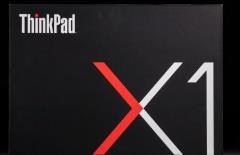
2018新款X1 Tablet Evo值得买吗?ThinkPad X1 Tablet Evo二合一商务本
近日2018 ThinkPad X1 Tablet Evo笔记本发布,凭借灵活的键盘可插拔双形态模式满足商务精英人士的需求,下面就带来了ThinkPad X1 Tablet Evo二合一笔记本的测评,一起来看2018-05-29
ThinkPad T480s值不值得买?ThinkPad T480s性价比详细图解评测
ThinkPad T480s外形缩小了它与ThinkPad X1 Carbon的差距,搭载英特尔四核处理器,具有性能强,续航长,自带镜头盖的等特点,那么ThinkPad T480s性价比如何?下面就通过相对2018-04-05
2018款ThinkPad X1 Carbon值得买?ThinkPad X1 Carbon 2018首发全面评
ThinkPad发布旗下X1 Carbon 2018最新版,采用处理器上Core i5-7200U 和 i7-7500U处理器,售价9999元起,本文下面就带来了ThinkPad X1 Carbon 2018版的首发测评,大家参考下2018-03-14
ThinkPad X1 Carbon 2017值得买吗?2017新款ThinkPad X1 Carbon拆机图
ThinkPad X1 Carbon 2017款搭载了英特尔第七代处理器,外观上与之前的几代产品差不多,那么ThinkPad X1 Carbon 2017怎么样?ThinkPad X1 Carbon 2017内部做工如何?ThinkPa2017-06-07
ThinkPad X1 Yoga 2017值不值得买?ThinkPad X1 Yoga变形本详细评测
hinkPad X1家族分别由X1 Carbon 2017,X1 Yoga 2017和X1 Tablet 2017三位成员组成。那么ThinkPad X1 Yoga 2017值不值得买?下面小编就给大家带来ThinkPad X1 Yoga变形本详2017-05-20
Thinkpad x1 carbon 2017值得买吗?2017款ThinkPad X1Carbon笔记本全面
2017款ThinkPad X1 Carbon中依旧延续这种传统,例如加入时下流行的窄边框设计,并新增银色版本,还有众多细节上的改进,那么Thinkpad x1 carbon 2017怎么样好不好?Thinkpa2017-03-23
ThinkPad X1 Carbon 2020硬核升级怎么样?ThinkPad X1 Carbon2020全面
ThinkPad X1 Carbon凭借着极致轻薄的设计、坚固的碳纤维机身、超长的续航时间等特点受到了许多商务人士的青睐,下面就带来了全新的ThinkPad X1 Carbon 2020版测评,一起来2020-06-10





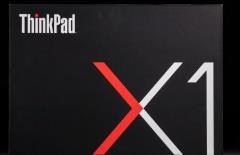






最新评论